Hostwinds 教程
寻找结果为:
目录
如何从另一个非cPanel环境中手动迁移帐户
标签: cPanel
如何将非cPanel网站移至cPanel?
按照以下步骤将非CPanel站点移动到CPanel。如果您在云或专用服务器上并访问编辑DNS,请按照DNS步骤浏览 如何在没有任何类型的停机(或数据库延迟)的情况下传输/迁移服务器 指南。
步骤1。 备份您的站点/服务器上位于控制/管理区域中的所有内容(确切的位置或方式取决于您的主机和使用的控制区域)
第2步。 下载所有文件和目录,维护相同的结构
第三步 备份与您的网站关联的所有数据库(如果您使用WordPress,并且不确定您可以在WP-Config文件中找到数据库名称)
步骤4。 一旦完成备份,下载它
第五步 登录您正在进行的CPANEL帐户,然后通过FTP转到CPANEL文件管理器或连接
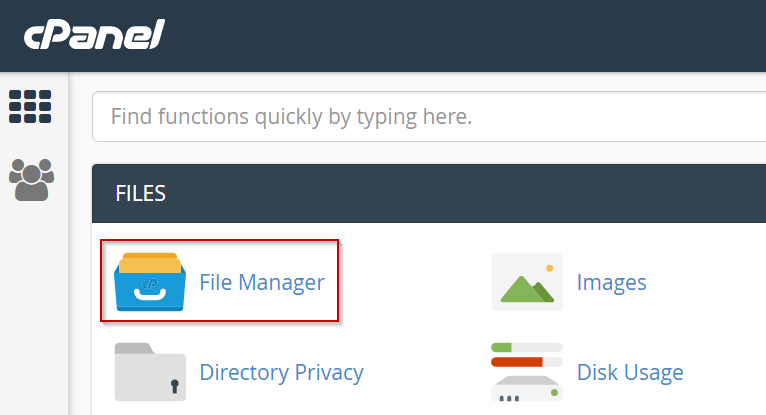
第六步 将目录和文件上传到public_html文件夹
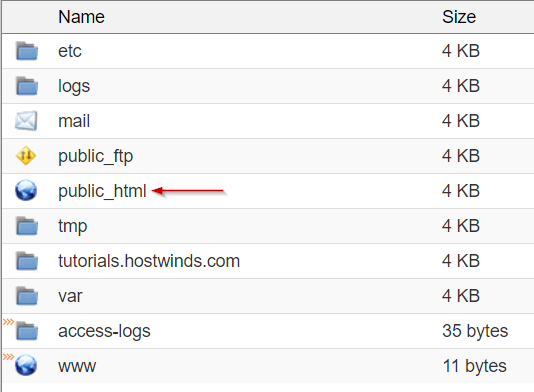
步骤7 转到MySQL数据库向导以创建新数据库和用户。

步骤8 按照屏幕提示创建新数据库
步骤9。 保持您的用户名和密码方便,因为您将再次需要它们
第十步 将用户分配给数据库并分配所有特权
步骤11 转到PHPMyAdmin

步骤12 转到刚创建的数据库
步骤13 点击导入
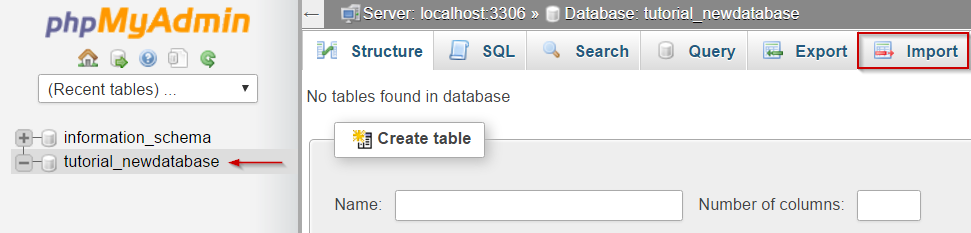
步骤14。 单击选择文件并浏览到您之前下载的数据库文件。
步骤15 点击开始
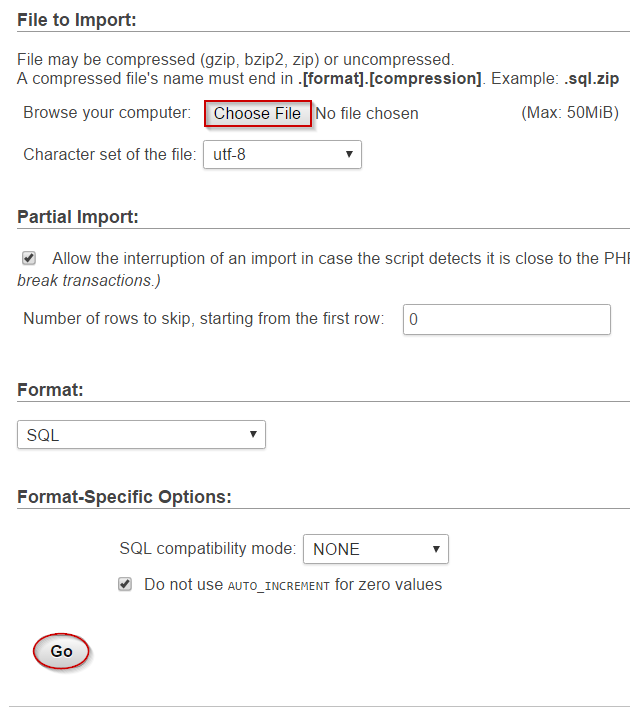
第 16 步。 您应该收到一条消息,即已成功导入数据库数据。
第 17 步。 转到文件管理器的public_html目录中的WP-Config文件或其他数据库配置文件。
第 18 步。 右键单击该文件并选择"编辑"选项。
第 19 步。 使用在MySQL数据库向导中创建的数据库名称编辑db_name
第20步。使用您分配给它的用户名编辑 db_user
步骤21。 使用您分配给它的密码编辑db_password
步骤22。 使用localhost编辑db_host
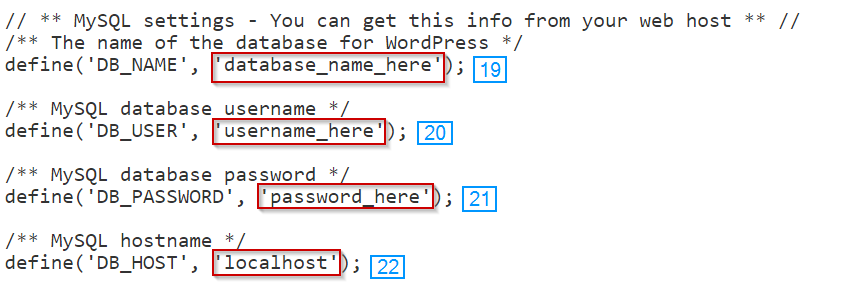
步骤23。通过访问 IP/CPANEL_USERNAME 确保您的网站在新服务器上运行。这称为临时 URL,非常有用。但是,某些页面样式可能无法正确显示或可能显示 404 页面。临时 URL 的示例为 1.2.3.4/tutorials
- 域名仍在使用旧的名称服务器,因此查看yesdomain.com将显示正确的内容,无论您是否正确安装了它。
- 或者,代替使用临时URL。 您可以更改主机文件,这是推荐的,因为它将显示所有内容 - 这在笔记下方解释
步骤24。 如果您的网站正常工作,请将使用您的域名注册器更改为域名服务器的名称服务器我们提供了您(或您搬家的任何托管提供给您)
步骤25。请等待 48 小时,然后再取消旧托管,在此之前,请确保网站能够从新托管正确加载。
注意: 如果您将网站移动到Hostwinds,我们提供免费迁移,并且不想尝试自己。刚与我们联系,开始它。
注意: phpmyadmin具有尺寸限制。如果您收到的消息.sql文件太大,您需要使用诸如heidisql或navicat等MySQL客户端导入。如果您在我们的共享或业务托管并收到此消息时,请与我们联系有关导入数据库。
注意: 一些网站,包括WordPress的网站,即使您尝试访问IP,也将在旧主机上显示该站点。确保在新主机上查看它的最佳方法是编辑计算机的主机文件。(下面解释)
注意: 您的网站可能需要24-48个小时,以完全更改名称服务器,这就是您希望在取消旧托管前等待48小时的原因。 否则,您将危险您的网站无法提供。
如何编辑主机文件以查看我的网站?
您可以通过遵循本指南来查找和编辑主机的文件。
视窗
C:WindowsSystem32驱动程序等:
在记事本中打开主机文件,以管理员身份运行。
添加这些行,用服务器的IP替换ip_address:
IP_address yourdomainname.com
IP地址www.yourdomainname.com
苹果电脑
- 转到应用程序
- 前往公用程式
- 前往终端
- 开放终端。 应用程序
须藤nano / private / etc / hosts
- 输入你的用户名与密码
编辑主机的文件以添加这些行,用服务器的IP替换ip_address:
IP_address yourdomainname.com
IP地址www.yourdomainname.com
现在保存并关闭文件, 刷新您的DNS 通过IP缓存和查看您的网站。
如果要更改您刚刚制作的主机的文件设置,请删除每行的开始添加或添加#的行(这将发表注释,因此不再使用线路)。
撰写者 Michael Brower / 十二月 13, 2016
